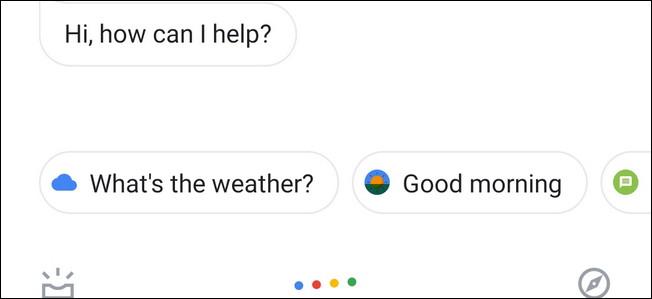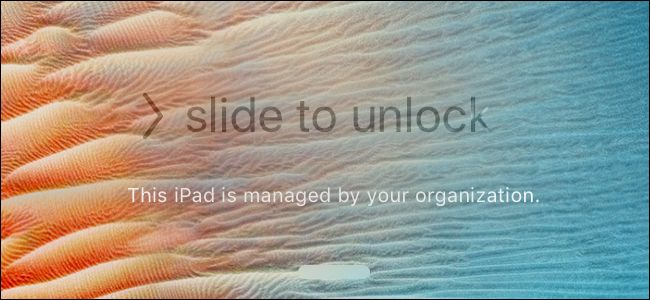In iOS 10 machte Apple eine kleine, aber grundlegendeÄndern Sie die Art und Weise, wie Touch-ID-Benutzer ihr Telefon entsperren. Wenn Sie es leid sind, jedes Mal "Zum Öffnen nach Hause drücken" oder "Zum Entsperren nach Hause drücken" zu sehen, um Ihr Telefon zu greifen, können Sie es wie in iOS 9 umschalten.
Wie Touch ID geändert wurde (und warum)
VERBUNDEN: Die besten neuen Funktionen in iOS 10 (und wie man sie benutzt)
Bei Verwendung eines iOS 9-Geräts mit der Touch IDMit der Fingerabdruckerkennungsfunktion können Sie einfach die Home-Taste auf Ihrem Gerät drücken, und das Gerät wird sofort aktiviert und entsperrt. Finger auf Home-Taste, klicken, entsperrt.
Der Sperrbildschirm selbst und der EntsperrvorgangBeide wurden mit iOS 10 grundlegend überarbeitet. Die offensichtlichste Änderung ist der Tod der Funktion zum Entsperren. In früheren Versionen von iOS (lange vor der Erkennung von Fingerabdrücken) haben Sie nach rechts gewischt, um das Telefon zu entsperren (und ein Kennwort eingegeben, falls Sie eines verwendet haben). Selbst als Touch ID eingeführt wurde, blieb die Funktion zum Wischen zum Entsperren erhalten.
Wenn Sie in iOS 10 nach rechts wischen, ist dies jedoch nicht der FallEntsperren Sie das Telefon. Durch Streichen wird die Kamera nach oben gezogen. Wenn Sie nach links wischen, werden die Widgets für den Sperrbildschirm geöffnet. Darüber hinaus wurde der Ablauf zum Entsperren der Touch-ID leicht angepasst, sodass durch Drücken der Home-Taste weiterhin der Bildschirm aktiviert und das Gerät entsperrt wird. aber Sie kehren nicht dorthin zurück, wo Sie aufgehört haben (z. die Startseite, auf der Sie waren, oder die App, die Sie verwendet haben). Stattdessen wird das Gerät entsperrt und befindet sich auf dem Sperrbildschirm. Wenn Sie á la iOS 9 zu Ihrem ursprünglichen Standort zurückkehren möchten, müssen Sie erneut auf klicken.
Das klingt völlig sinnlos, oder? Nun, aus Fairness gegenüber Apple hat die neue Methode tatsächlich einen Vorteil. Wenn ein iOS-Gerät entsperrt ist, haben die Apps auf dem Gerät Zugriff auf verschlüsselte Daten. Wenn Sie die standardmäßige Entsperrmethode für iOS 10 Touch ID verwenden, bedeutet dies, dass sich die Kamera beim Wischen nach rechts zum Öffnen der Kamera nicht im Touristenmodus befindet, sondern vollen Zugriff auf Ihre Fotobibliothek hat. Es ebnet Apple auch den Weg, andere Apps auf dem Sperrbildschirm erscheinen zu lassen und auf verschlüsselte Daten zuzugreifen.
Das hört sich zwar gut an, aber wir brauchen diese Funktion nicht. Bislang ist dies die ärgerlichste Änderung in iOS 10. In diesem Sinne sollten wir sie zurücksetzen.
(Natürlich, wenn Sie kein Telefon mit einer Nummer habenBerühren Sie die Home-Taste mit aktivierter ID. Dies ist bei weitem nicht so ärgerlich. Sie müssen lediglich ein zweites Mal auf die Home-Taste drücken, anstatt zum Entsperren zu wischen. Die folgende Anleitung ist nur für Touch ID-Benutzer gedacht.)
Ändern Sie das iOS 10 Touch ID-Verhalten auf iOS 9
Das Ändern des Verhaltens der Touch ID-Entsperrung ist trivial, wenn Sie wissen, wo Sie suchen müssen. Starten Sie einfach die App "Einstellungen", um die Funktionalität auf den Ihnen bekannten iOS 9-Stil zurückzusetzen.
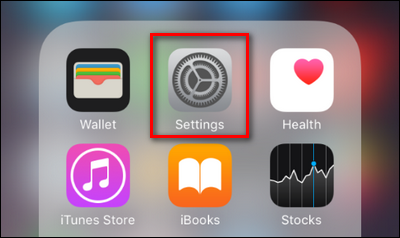
Navigieren Sie im Menü Einstellungen zum Eintrag „Allgemein“ und wählen Sie diesen aus.

Scrollen Sie ein Stück nach unten, bis Sie den Eintrag „Barrierefreiheit“ sehen. Wählen Sie es aus.

Scrollen Sie im Eingabehilfen-Menü noch einmal ein bisschen, bis Sie den Eintrag für „Home Button“ sehen, und wählen Sie ihn aus.

Im Menü der Startschaltfläche finden Sie einen Eintrag mit der Bezeichnung "Rest Finger to Unlock", der in iOS 10 standardmäßig deaktiviert ist. Schalten Sie es ein, wie unten gezeigt.
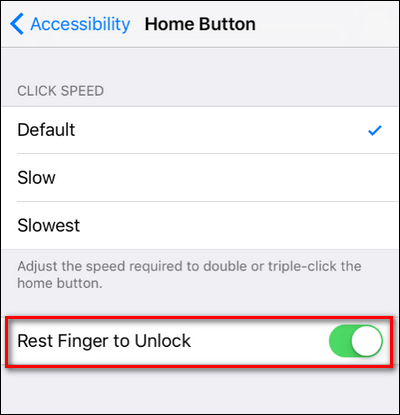
Sie können jetzt die Home-Taste drücken und mit einem einzigen Tastendruck Ihr iOS-Gerät aktivieren und entsperren.
Wir wissen zwar, warum Apple die Änderung vorgenommen hat (um den Zugriff auf sichere Apps über den Sperrbildschirm zu erleichtern), aber wir wissen auch, dass es eine Methode gibt, um zu den Aufgaben von iOS 9 zurückzukehren.